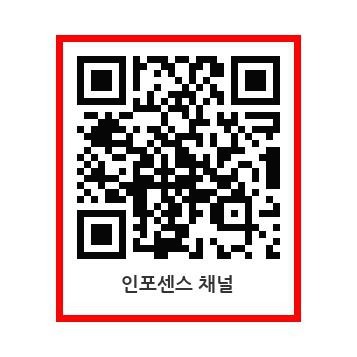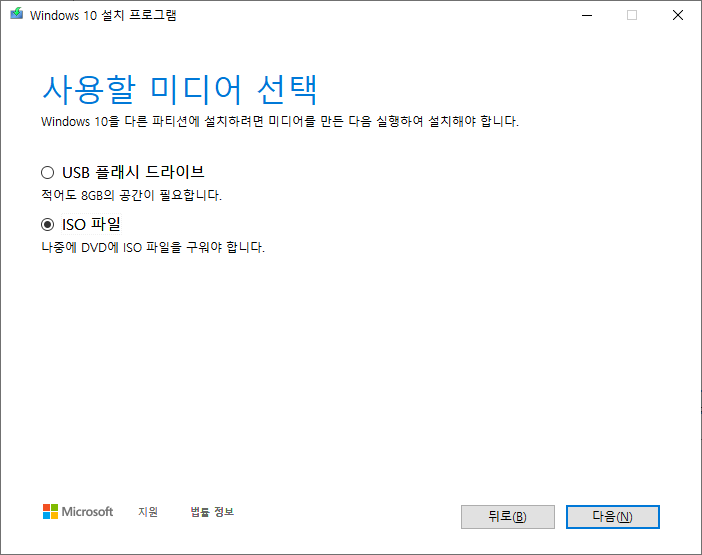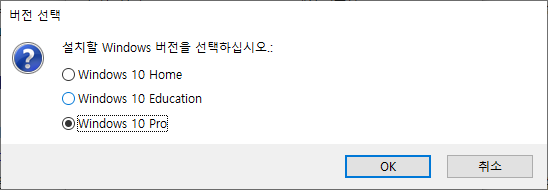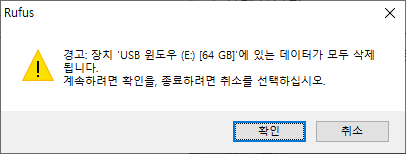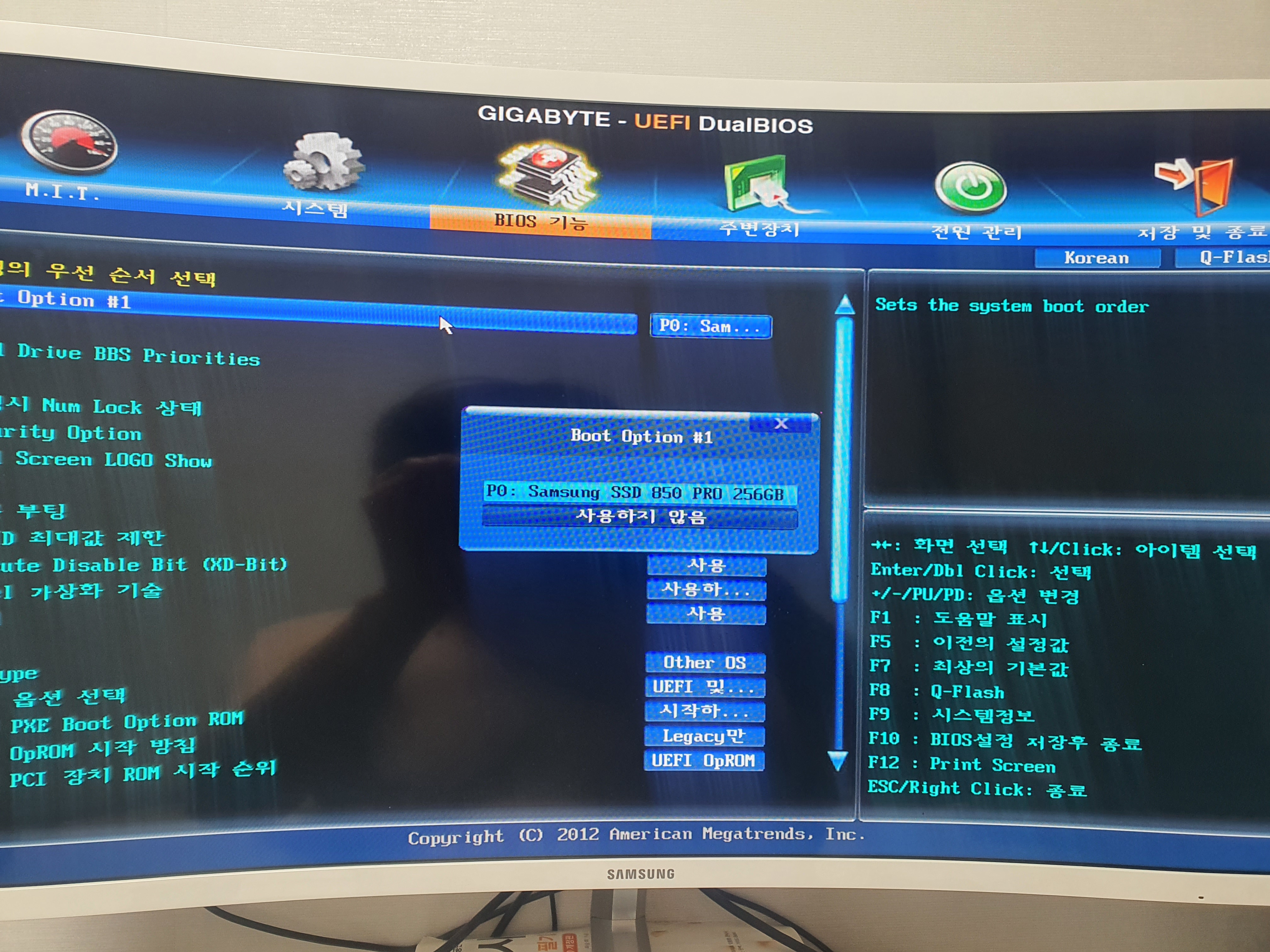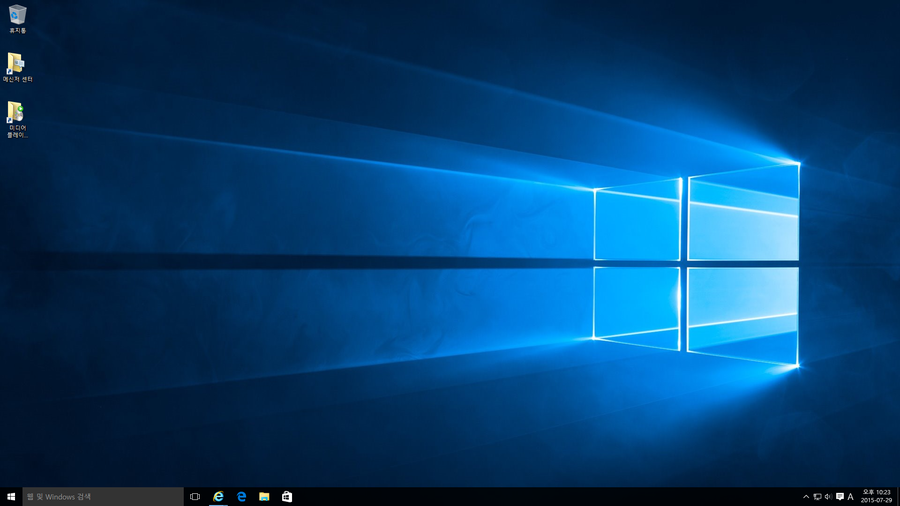세상을 보는 감각
컴퓨터 부팅(고장)이 안될 때를 대비한 USB로 윈도우10 부팅하기Windows to go(Rufus와 윈도우10 ISO 다운로드) 본문
컴퓨터 부팅(고장)이 안될 때를 대비한 USB로 윈도우10 부팅하기Windows to go(Rufus와 윈도우10 ISO 다운로드)
인포센스_ 2020. 7. 5. 17:13컴퓨터가 부팅이 안되거나 윈도우10에 문제가 생겨 정상적으로 사용할 수 없을 때를 대비해 USB에 윈도우10를 설치해 USB 꽂으면 어느 컴퓨터에서든 윈도우10을 사용할 수 있다.
이것이 바로 Windows to go 기능이다.
(줄여서 WTG)
먼저 USB에 윈도우10을 설치하기 전에 최신 윈도우10 ISO 파일을 다운 받아 보자.
https://www.microsoft.com/KO-KR/SOFTWARE-DOWNLOAD/WINDOWS10
Windows 10 다운로드
Windows 10용 ISO 파일을 다운로드한 경우, 해당 파일은 선택한 위치에 로컬로 저장됩니다.컴퓨터에 타사 DVD 굽기 프로그램이 설치되어 있으며 해당 프로그램을 사용하여 설치 DVD를 만들려는 경우,
www.microsoft.com
링크를 타고 들어가서 "지금 도구 다운로드"를 클릭해서 다운 받는다.
프로그램을 실행해서 조금 기다리다 보면 다음과 같은 창이 뜨고 다른 PC용 설치 미디어를 선택한 후 다음버튼을 누른다.
현재 컴퓨터에 맞는 사양 혹은 본인이 원하는 사양에 맞는 옵션을 선택한다.
ISO파일을 선택한 후 다음을 누르면 윈도우10 최신 버전의 ISO를 다운로드 할 수 있다.
여기까지 윈도우10 ISO를 다운로드하는 방법을 알아보았다.
지금부터 rufus 프로그램을 이용하여 USB에 윈도우10 ISO을 이용하여 윈도우10을 설치할 것이다.
다운로드 링크 : https://rufus.ie/
넉넉한 공간의 공간의 USB3.0을 지원하는 USB 메모리를 꽂고 Rufus 프로그램을 실행한다.
(USB 3.0은 2.0에 비해 속도가 빠르기 때문에 당연히 윈도우10 부팅속도도 빠르다고 보면 된다.)


windows to go를 선택합니다.
파티션 방식은 디스크용량이 2TB 이상이면 GPT로 가시면 됩니다.
(저는 구형 컴퓨터 호환성을 위해, 그리고 USB 용량도 작고 해서 MBR 파티션으로 설정해 주었습니다.)
그리고 시작 버튼을 누릅니다.
저는 여기서 제일 최고급 사양인 윈도우 10 프로 버전을 선택했습니다.
데이터가 삭제되니 데이터 체크 해주시고 확인!
다 설치가 되었으면 컴퓨터를 재시작한 후 DEL 키를 연타하여 BIOS에 들어가 부팅순서를 USB로 바꿔준다.
(아직 USB를 연결하지 않은 상태라 BIOS에서 보이지 않는다.)
BIOS에서 옵션을 저장하고 재시작하면 윈도우10이 USB에서 실행됨을 확인할 수 있다.
Comments